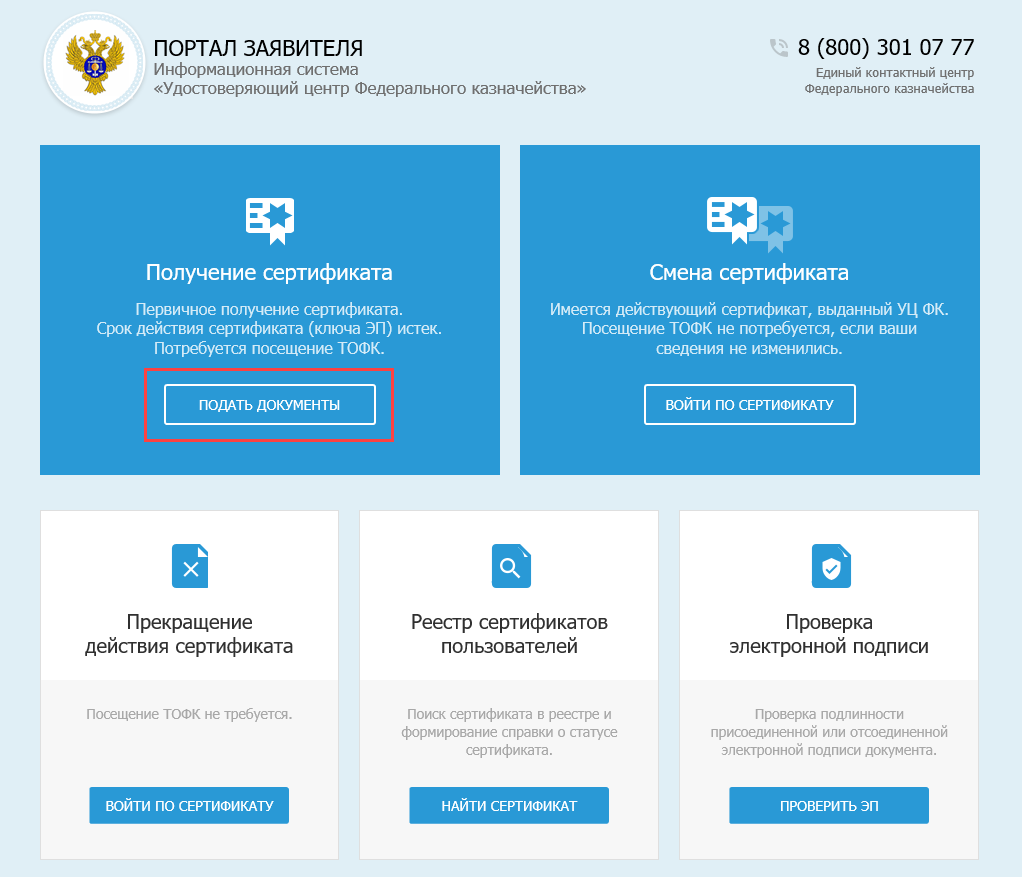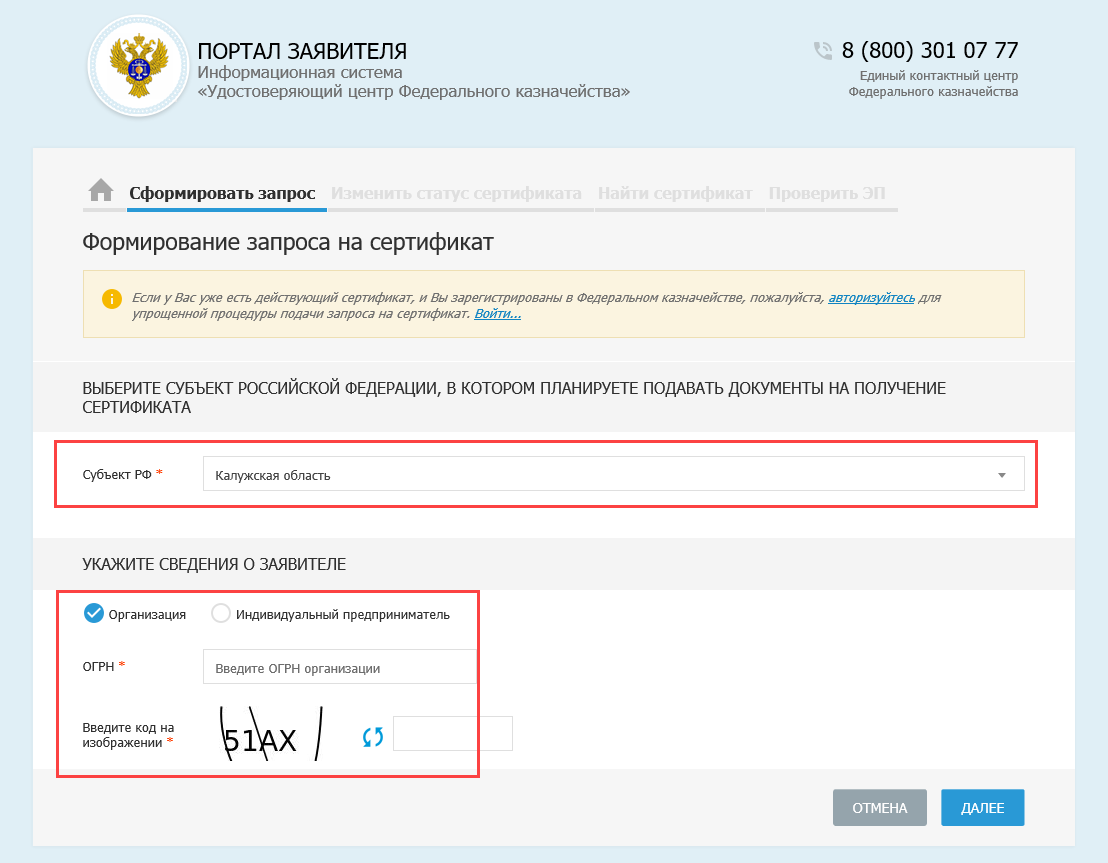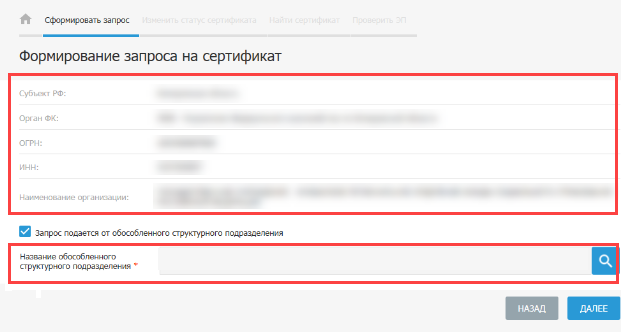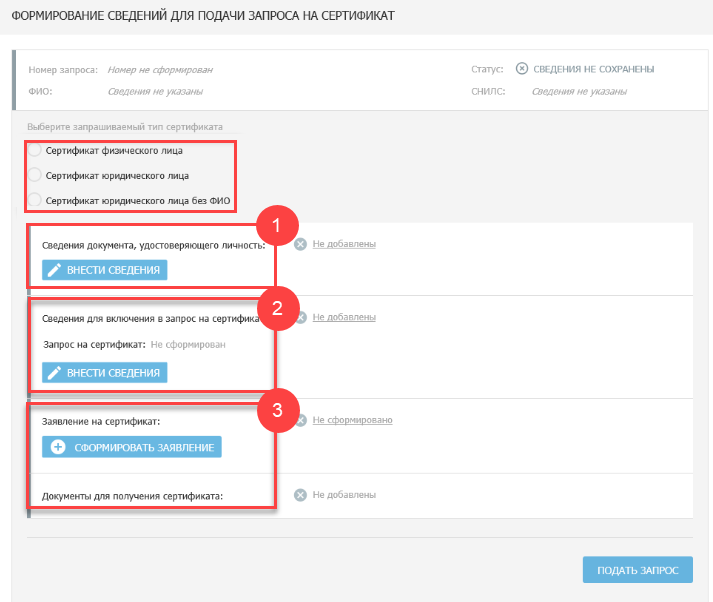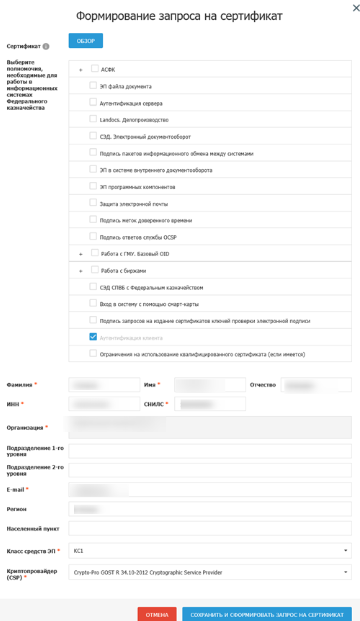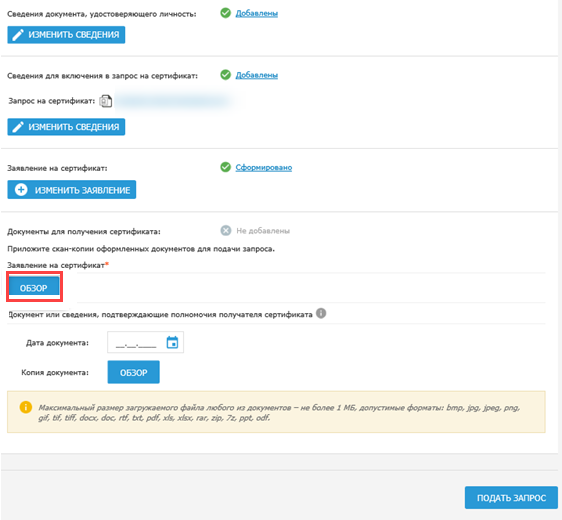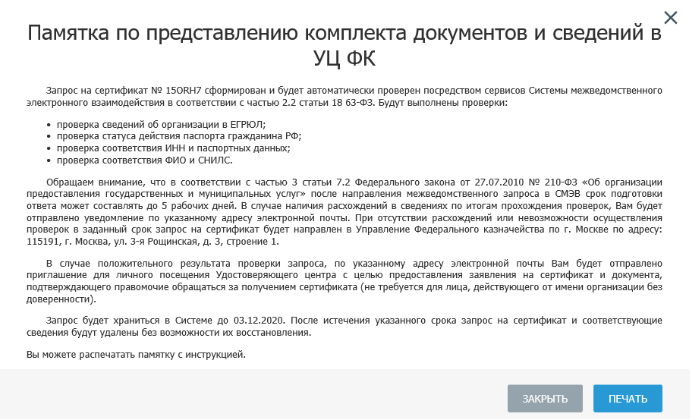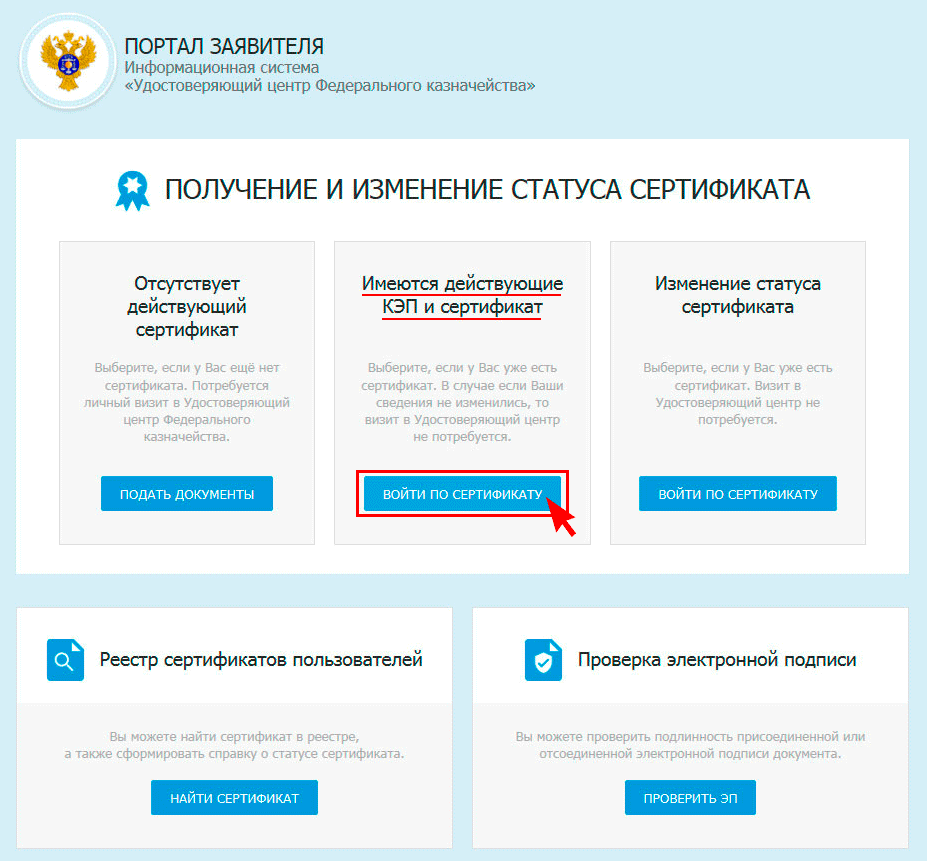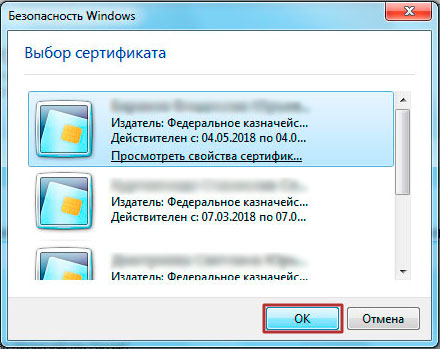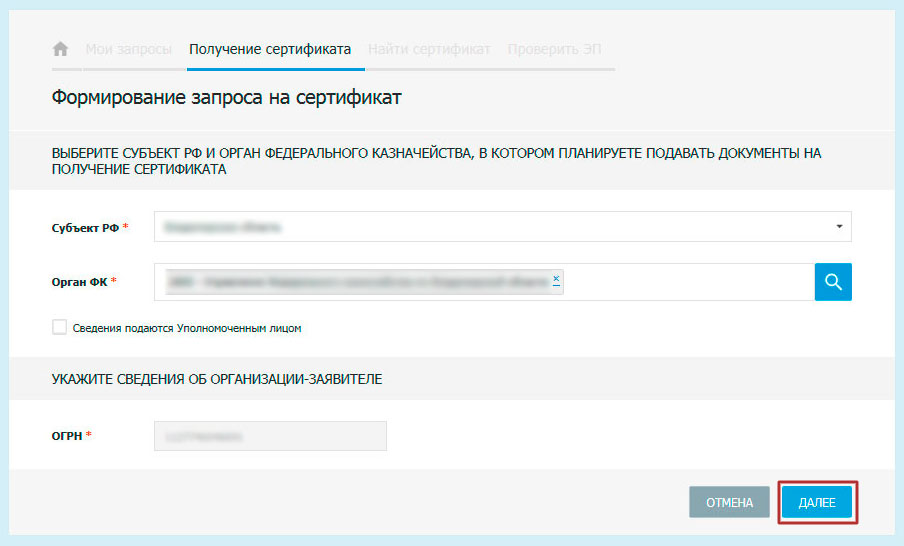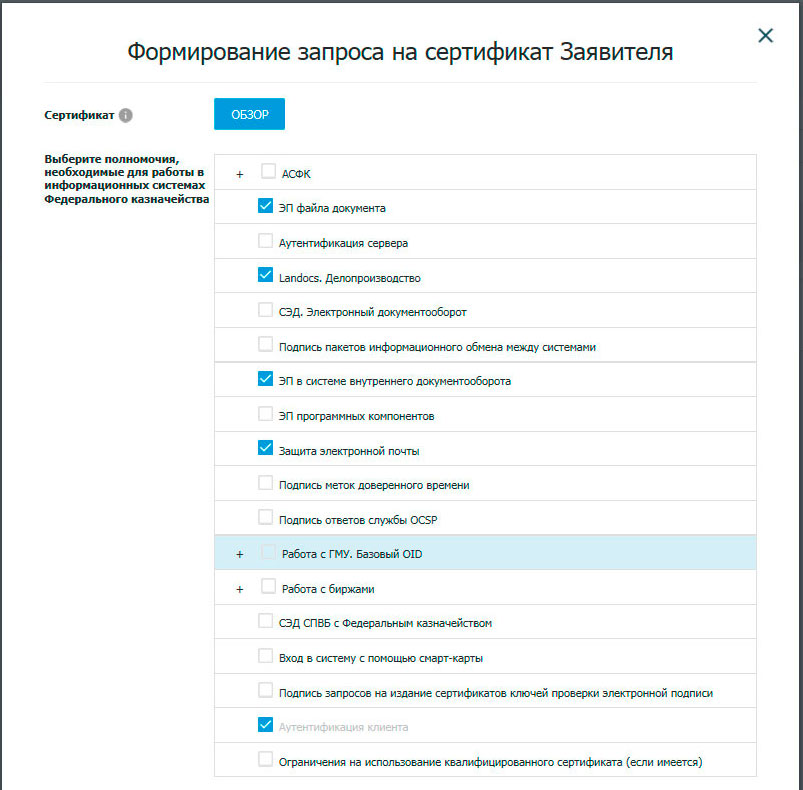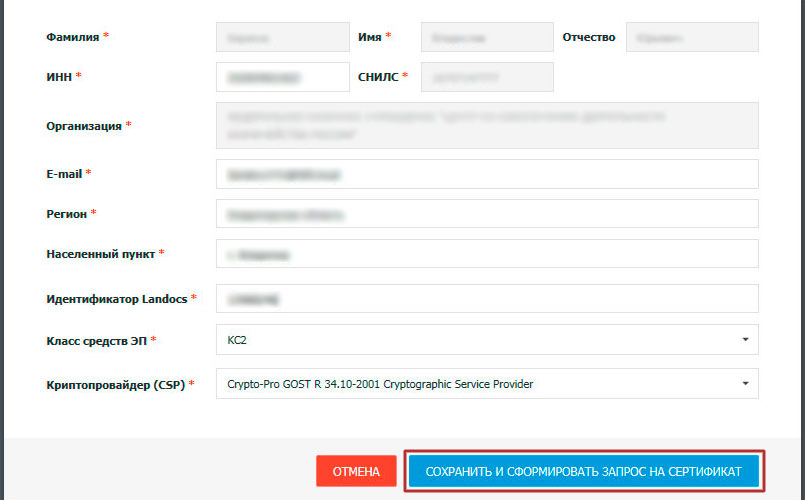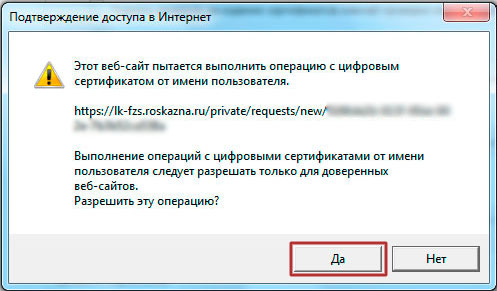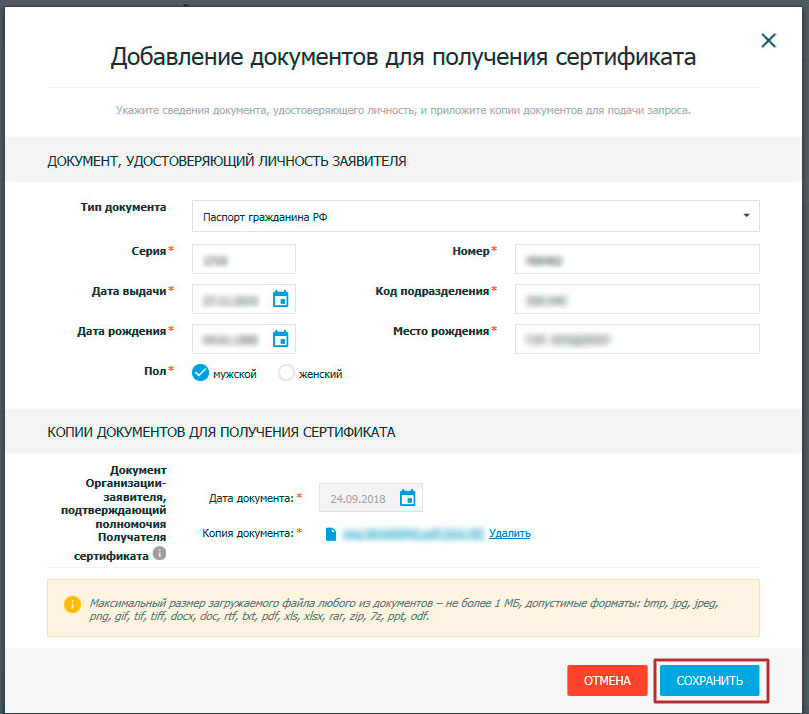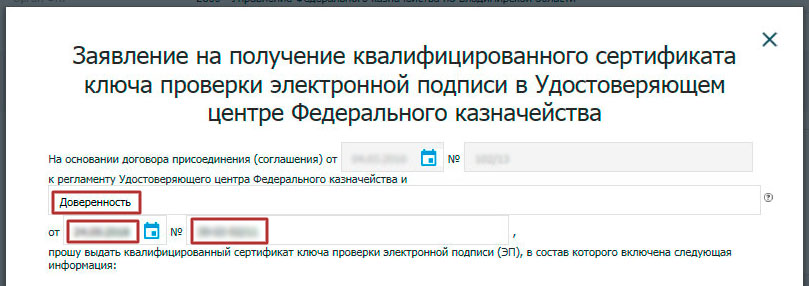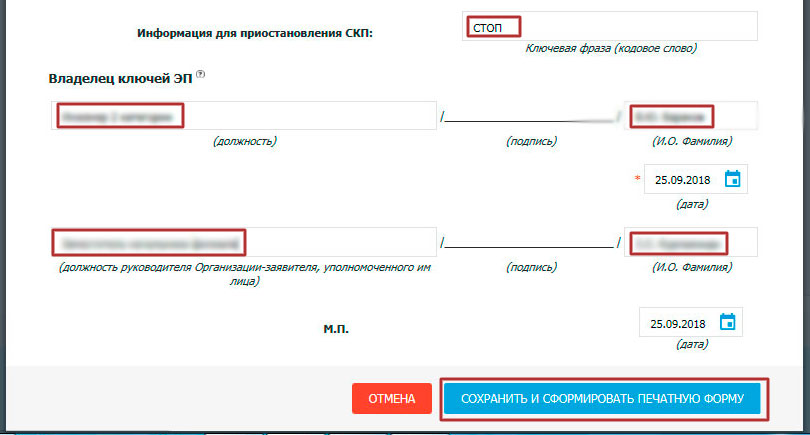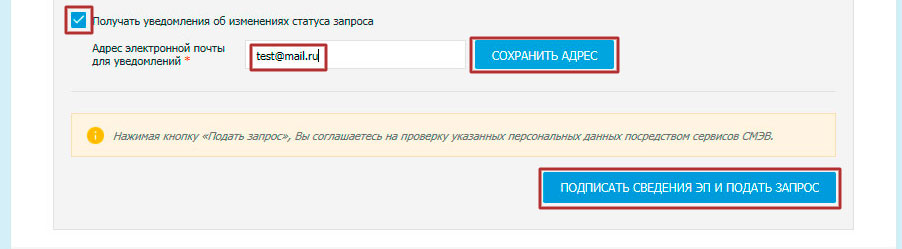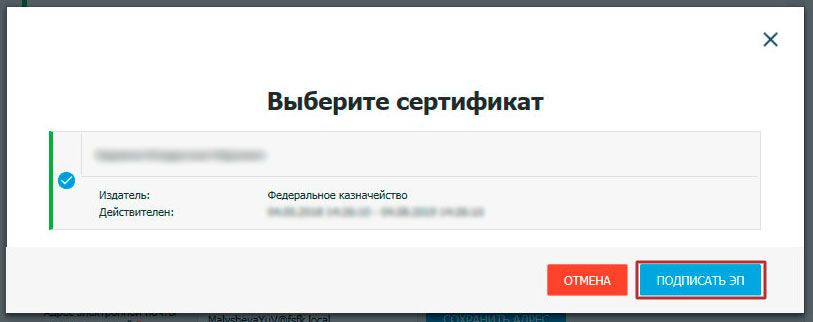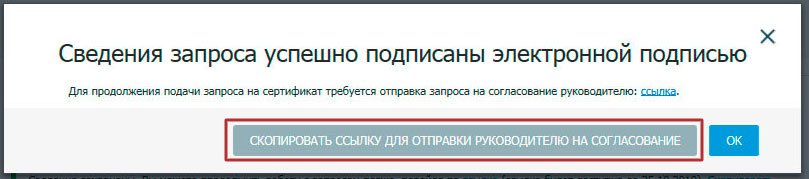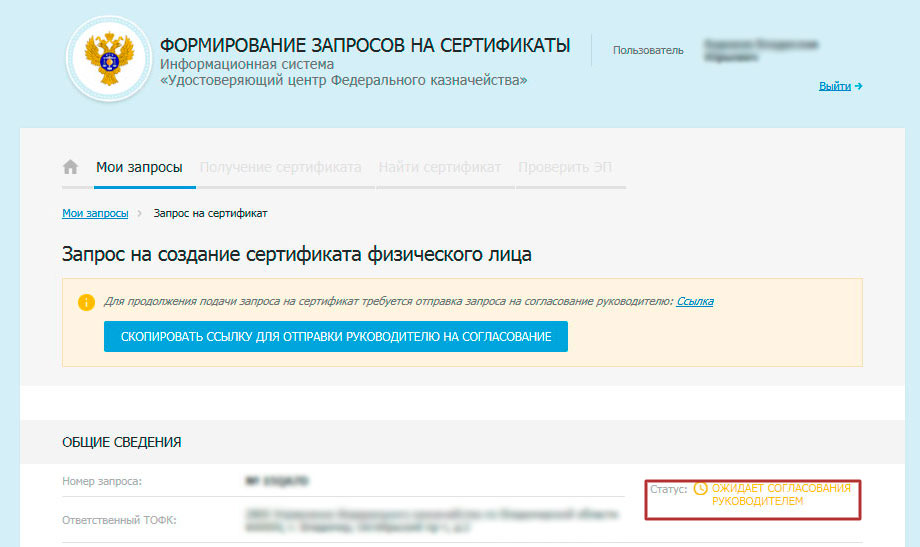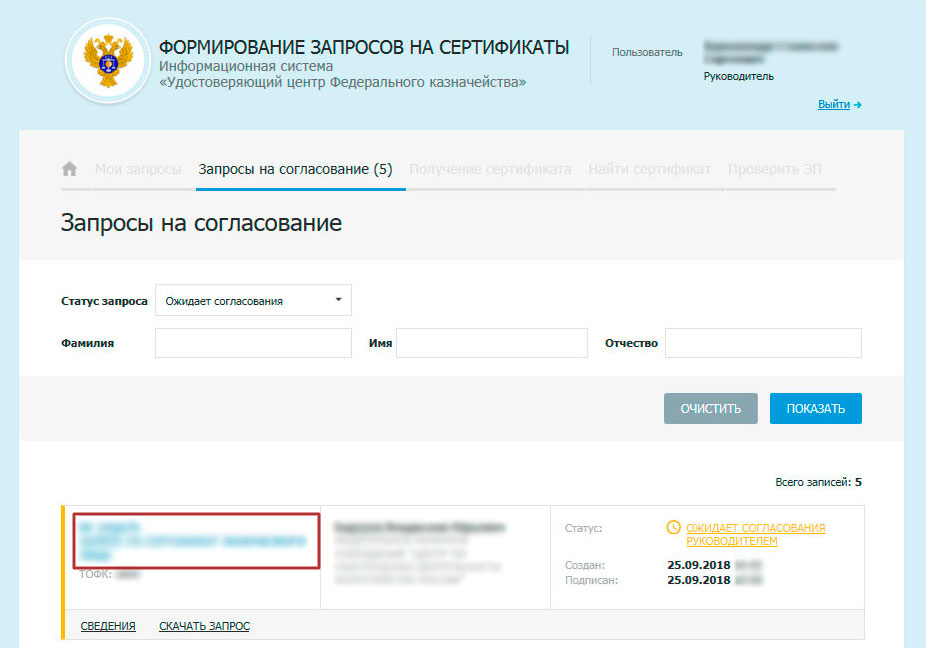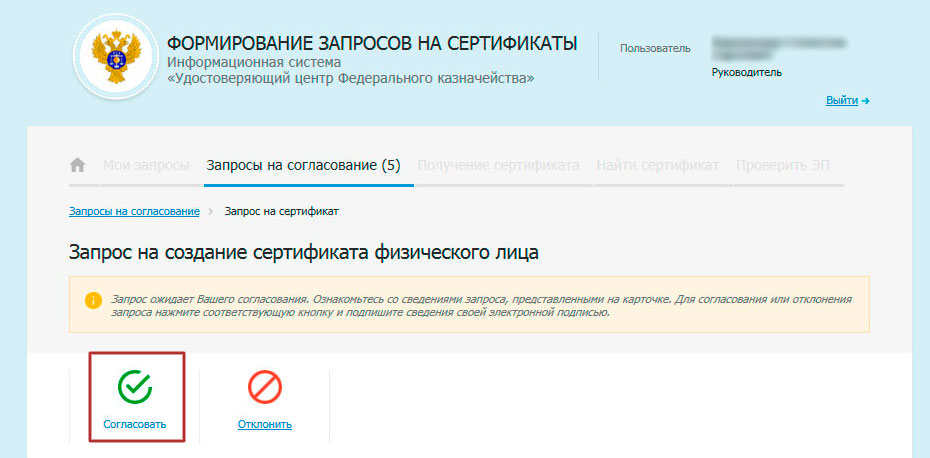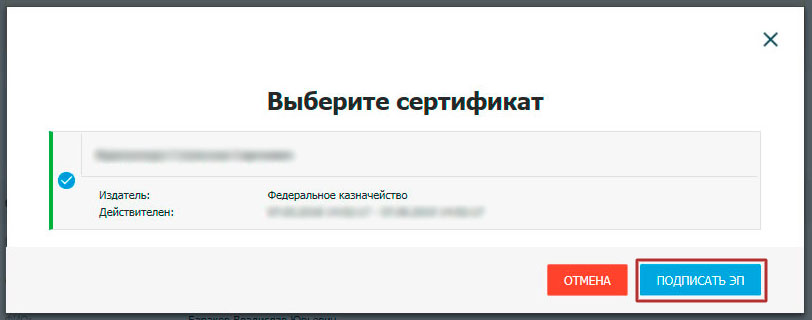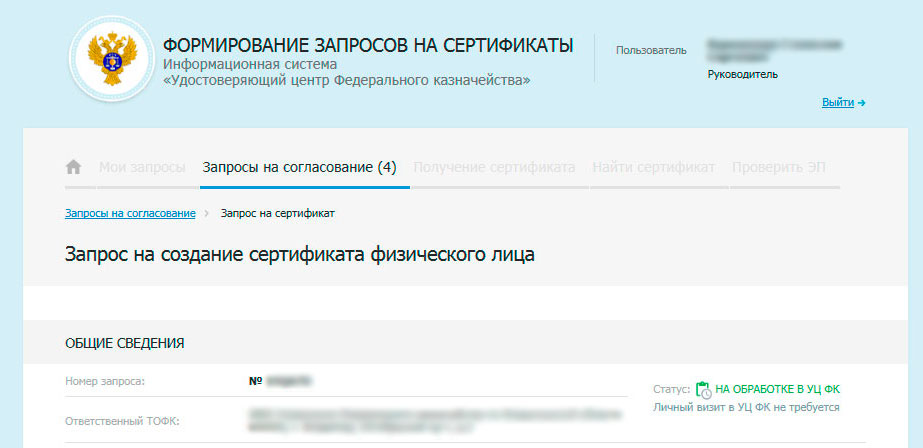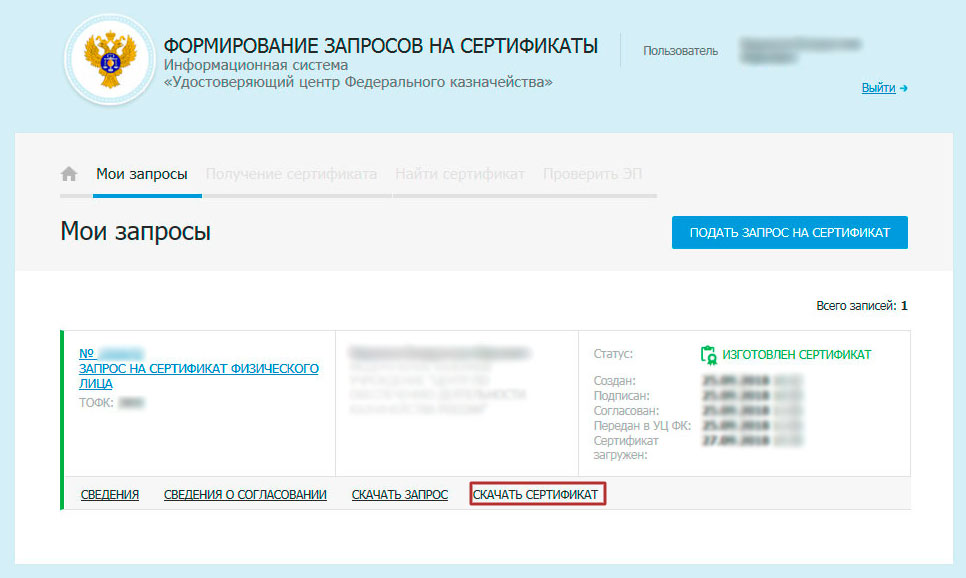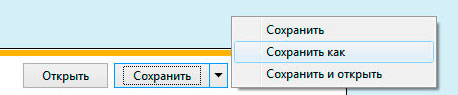Кто может получить подпись в УЦ Федерального казначейства:
- Лица, замещающие:
— государственные должности Российской Федерации;
— государственные должности субъектов Российской Федерации.
- Должностные лица государственных органов, органов местного самоуправления, их подведомственных учреждений;
- Руководители и сотрудники:
— коммерческих организаций, которым предоставляются средства из бюджетов бюджетной системы Российской Федерации, подлежащие казначейскому сопровождению;
— некоммерческих организаций (государственная корпорация, государственная компания, государственное учреждение, муниципальное учреждение) и подведомственные им организации.
Для подачи документов на получение ЭП воспользуйтесь Порталом заявителя ИС УЦ.
Для работы на Портале заявителя ИС УЦ произведите настройку автоматизированного рабочего места (АРМ). Информация по проверке и настройке АРМ представлена на сайте Федерального казначейства:
После проверки и устранения несоответствий перейдите на Портал заявителя ИС УЦ. Для первичного получения сертификата в блоке Получение сертификата нажмите кнопку Подать документы:
На открывшейся странице выберите в выпадающем списке Субъект РФ и укажите сведения о заявителе. Нажмите Далее:
На следующем шаге заполните сведения об организации и нажмите Далее:
Выберите запрашиваемый тип сертификата и внесите Сведения документа, удостоверяющего личность (1):
Для заполнения информации в разделе Сведения для включения в запрос на сертификат (2) подключите ключевой носитель (Рутокен, eToken и др.).
Для приобретения USB-токена обратитесь в обслуживающую организацию.
Нажмите Внести сведения. В открывшемся окне Формирование запроса на сертификат заполните все поля и нажмите Сохранить и сформировать запрос на сертификат:
После этого заполните раздел Заявление на сертификат (3). После заполнения всех предусмотренных полей нажмите Сохранить и сформировать печатную форму. Распечатайте заявление, нажав кнопку Печать, подпишите и отсканируйте его.
Далее в разделе Документы для получения сертификата нажмите кнопку Обзор и выберите подписанную копию сформированного заявления на сертификат:
Нажмите кнопку Подать запрос.
Запрос будет сформирован и отправлен на проверку сервисами СМЭВ. Отобразится памятка по предоставлению комплекта документов и сведений в УЦ ФК:
Срок подготовки ответа от СМЭВ может составлять до пяти рабочих дней.
После успешных проверок с помощью сервисов СМЭВ запрос автоматически передается в подсистему ВРС для рассмотрения Оператором УЦ ФК.
Оператор УЦ ФК осуществляет проверку пакета электронных документов на создание сертификата в подсистеме ВРС. В случае положительного результата проверки Оператор УЦ ФК одобряет запрос в подсистеме ВРС и приглашает получателя сертификата для личного визита для предоставления оригиналов документов для подачи запроса на сертификат, о чем получателю сертификата отправляется соответствующее уведомление на электронную почту, указанную в запросе.
После предоставления оригиналов документов получателем сертификата, проведения необходимых проверок и идентификации владельца сертификата осуществляется изготовление сертификата и его выдача.

Инструкция по получению электронной подписи в Казначействе
Все участники бюджетного процесса получают усиленную квалифицированную электронную подпись через Удостоверяющий центр Федерального казначейства.

Для этого нужно пройти несколько шагов:
1️⃣ Создать запрос на сертификат.
- Перейдите на страницу онлайн-подачи документов для получения сертификата на сайте Федерального казначейства. Тут описано, как получить подпись, а также указаны все приложения, которые должны быть установлены на вашем компьютере.
- Чтобы подать документы, нужно выбрать «Инструкцию подачи запроса на сертификат без использования ЭП» и перейти по ссылке на закрытый портал.
- Нажмите на кнопку «Подать документы». В поле «Субъект РФ» выберите регион, в котором хотите подать документы на получение. В поле «ТОФК» кликните на лупу и выберете нужный пункт в списке доступных территориальных органов.
- В блоке «Укажите сведения о Заявителе» выберите тип вашего учреждения:
- Организация либо Индивидуальный предприниматель.
- Заполните все сведения о заявителе.
- Сформируйте запрос на сертификат. Поля автоматически заполнятся, если у вас уже есть сертификат (загрузите его в разделе “Сертификат”). Если его нет, то заполните поля самостоятельно.
- Внесите личные данные в раздел «Документы для получения сертификата».
- Распечатайте и подпишите заявление. Заполните обязательные поля и нажмите на кнопку «Сохранить и сформировать печатную форму». Заявление подписывают работник, который получает ЭП, и руководитель организации или уполномоченный сотрудник.
- Отсканируйте и загрузите подписанную копию. После загрузки станет активной кнопка «Подать запрос» — нажмите на нее.
2️⃣ Получите сертификат.
- После успешной проверки оператор УЦ одобрит запрос и пригласит вас для личного визита. Получить сертификат вы сможете на следующий день после уведомления. Не забудьте паспорт и usb-носитель.
Обновлено 04.10.2019
Эта статья описывает перевыпуск/продление действующего сертификата в Удостоверяющем центре Федерального казначейства (УЦ ФК). Если получаете сертификат в первый раз, то вам сюда.
Удаленный перевыпуск сертификата в УЦ ФК возможен, если:
- действителен ваш сертификат. Лучше, если до окончания срока действия сертификата около 2 недель.
- действителен сертификат руководителя вашей организации;
- документы предоставленные ранее в УЦ ФК (паспорт, согласие на обработку персональных данных, доверенность) актуальны. В противном случае обновленные документы придется нести в Казначейство.
Итак, сам перевыпуск сертификата через ФЗС состоит из следующих этапов:
Содержание
- 1 Создание закрытого ключа и запроса, подпись запроса владельцем сертификата
- 2 Подпись запроса руководителем
- 3 Получение сертификата
Создание закрытого ключа и запроса, подпись запроса владельцем сертификата
На главной странице портала заявителя ФЗС в разделе «Имеются действующие КЭП и сертификат» нажимаем кнопку «Войти по сертификату».
Выбираем сертификат который будем перевыпускать.
Как обычно КриптоПро просит пароль. Вводим пароль, нажимаем «ОК».
На вкладке «Получение сертификата» указываем Субъект РФ и орган ФК, где перевыпускаем сертификат. ОГРН организации определяется автоматически. Нажимаем «ДАЛЕЕ».
Выбираем какой именно сертификат (физического или юридического лица) будем перевыпускать. В нашем случае сертификат физического лица. Нажимаем «ВНЕСТИ СВЕДЕНИЯ».
На следующей странице можно изменить полномочия и некоторые данные, включаемые в новый сертификат.
Для клиентов казначейства не требуется полномочие «Landocs. Делопроизводство», т.к. оно используется только работниками казначейства.
В большинстве случаев используется класс защиты КС1.
После выбора полномочий и уточнения данных (если это необходимо) нажимаем «СОХРАНИТЬ И СФОРМИРОВАТЬ ЗАПРОС НА СЕРТИФИКАТ».
Подтверждаем доступ в интернет — нажимаем «Да».
Далее следует стандарное:
- выбор носителя для закрытого ключа: либо реестр, либо флешка, либо рутокен;
- генерация закрытого ключа посредством перемещения мыши или нажимания на клавиатуру;
- ввод нового пароля два раза.
Следующий шаг — внесение сведений о документах для получения сертификата.
На открывшейся странице можно отредактировать паспортные данные (в случае его смены), и прикрепить новую доверенность (если предыдущая уже неактуальна). Если все верно нажимаем «СОХРАНИТЬ».
Следующий шаг — формирование заявление на сертификат.
Заполняем в заявлении на получение сертификата название документа на основании которого обращаемся в УЦ, дата и регистрационный номер документа.
Вводим кодовое слово, должность владельца ЭП, И.О. Фамилия владельца ЭП, должность руководителя, И.О. Фамилия руководителя. Нажимаем «СОХРАНИТЬ И СФОРМИРОВАТЬ ПЕЧАТНУЮ ФОРМУ».
В следующем окне ставим галку напротив «Получать сведения об изменениях статуса запроса», вводим e-mail куда будут приходить извещения, сохраняем адрес и нажимаем «ПОДПИСАТЬ СВЕДЕНИЯ ЭП И ПОДПАТЬ ЗАПРОС».
Подписываем запрос ЭП.
Подтверждаем доступ.
Выбираем сертификат. Нажимаем «ПОДПИСАТЬ ЭП».
Копируем ссылку и отправляем ее руководителю на подписание запроса.
В результате мы видим такую форму.
Подпись запроса руководителем
Руководителю необходимо войти по сертификату в ФЗС, выбрать вкладу «Запросы на согласование», кликнуть на нужный запрос.
На следующей странице нажимаем на иконку «Согласовать».
На следующей странице внизу (пунтк 2) ставим галку напротив «Комплект на получение сертификата согласован» и нажимаем «СОГЛАСОВАТЬ И ПОДПИСАТЬ ЭП».
На следующей странице нажимаем «ПОДПИСАТЬ ЭП».
Далее подтверждаем доступ — выбираем «ДА».
Следующий шаг.
В итоге появляется такая страница.
Несмотря что пишут «личный визит в УЦ ФК не требуется», лучше позвонить в ваш УЦ и уточнить. Например, наш местный УЦ требует приносить новые формы согласий и доверенностей. Если поменяли паспорт, то визита в УЦ не избежать.
Получение сертификата
После получения письма счастья о готовности сертификата, можно заходить в личный кабинет ФЗС для его получения.
На вкладке «МОИ ЗАПРОСЫ» нажимаем «СКАЧАТЬ СЕРТИФИКАТ».
Далее ознакамливаемся с информацией, содержащейся в сертификате, подписываем сведения электронной подписью и скачиваем сертификат.
Инструкцию о том как установить полученный сертификат в КриптоПро смотрим тут.